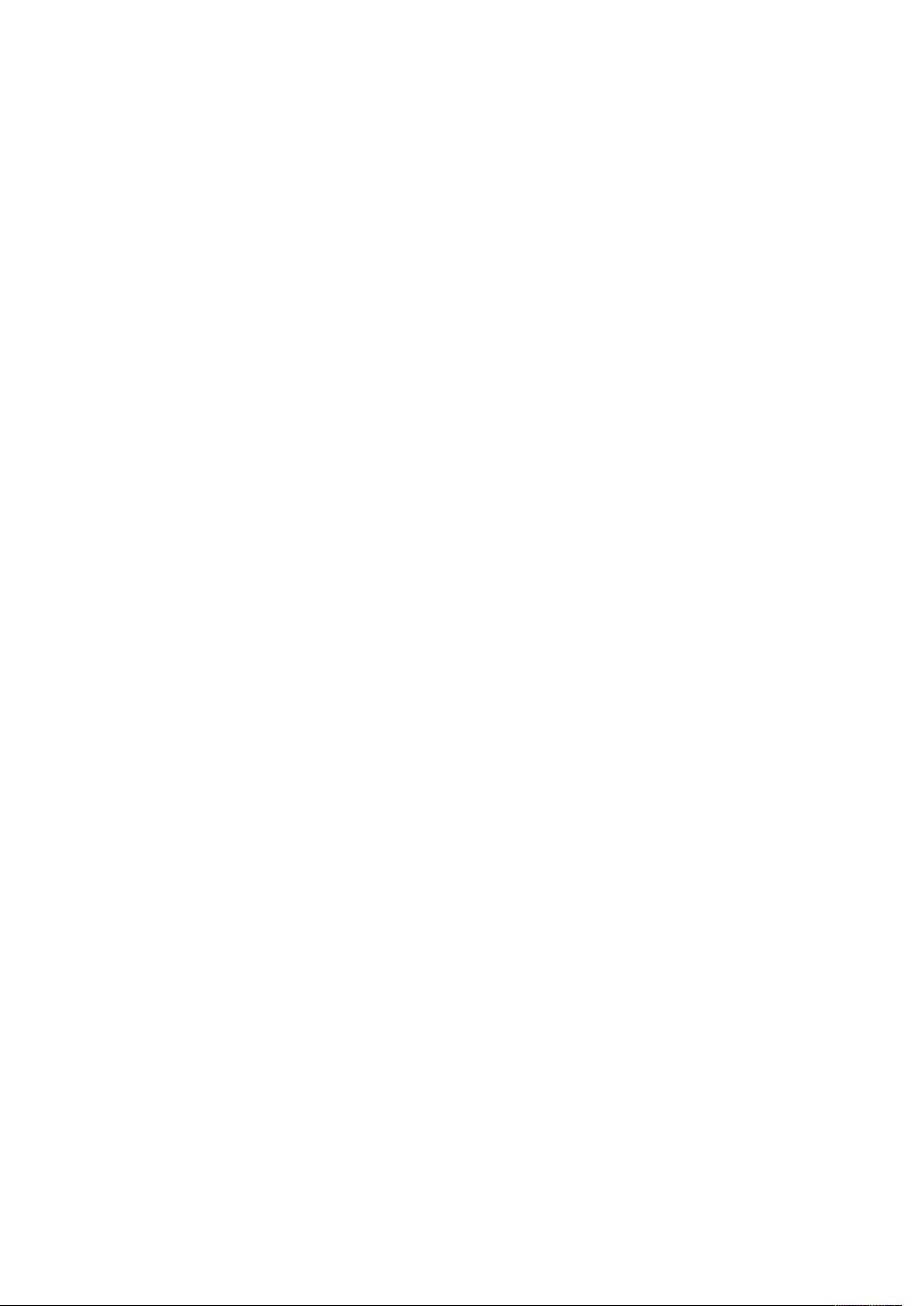使用MSReportingServices2005快速生成报表
"这篇教程介绍了如何使用.NET框架中的ReportView控件生成报表,特别是通过MS Reporting Services 2005来创建和展示报表。作者假设读者已经具备C#编程基础和Visual Studio 2005的基本操作知识。教程中提到的报表是从SQL Server 2000的NorthWind数据库中的Products表提取的数据,设计简洁,创建时间预计不超过一个小时。教程分为三个步骤:首先,创建一个新的Windows应用程序项目;其次,向窗体中添加ReportViewer控件用于预览和导出报表;最后,添加数据集并配置报表数据源。"
在生成报表的过程中,首先需要创建一个Windows应用程序项目,这是通过Visual Studio 2005的“文件”菜单中的“新建”和“工程”选项来实现的,选择C#语言和Windows应用程序模板。接着,自定义Form1的属性,例如设置窗口标题和大小。然后,从工具箱的“数据”类别中拖放ReportViewer控件到Form1上,通过设置控件的Dock属性为Fill,使得报表在窗口中全屏显示。
报表查看器控件是报表生成的关键组件,它不仅可以预览报表,还可以将其导出为多种格式(如PDF或Excel),并支持打印功能。在报表的实现过程中,需要为ReportViewer添加数据源,这通常涉及创建数据集,数据集可以从数据库或其他数据源获取。在这个例子中,数据源可能来自SQL Server 2000的NorthWind数据库中的Products表。
接下来的步骤是设计报表本身,这通常在Visual Studio的Report Designer中完成,它可以让你通过拖放字段,设置布局,应用样式等来构建报表。在报表设计完成后,需要将数据集绑定到ReportViewer,这样当运行程序时,报表会根据数据集中的数据自动生成。
在报告的最后阶段,可能还需要添加一些交互性,比如参数化报表,让用户可以输入条件筛选数据,或者添加分组和总计,以便提供更深入的分析视图。此外,还可以调整报表的样式和主题,使其符合公司品牌形象或个人偏好。
利用ReportView控件和MS Reporting Services 2005创建报表是一个综合性的过程,涉及编程、数据库连接、数据处理以及用户界面设计等多个方面。这个过程虽然可能对初学者来说有一定挑战,但通过逐步学习和实践,可以快速掌握并制作出专业级别的报表。
984 浏览量
613 浏览量
812 浏览量
161 浏览量
2016-02-25 上传
141 浏览量
257 浏览量
197 浏览量
320 浏览量
tianshichishi
- 粉丝: 1
最新资源
- ASP.NET 2.0配置管理详解
- C++ Primer Plus 第5版编程练习答案解析
- C/C++编程:经典程序源码解析与实现
- UML图形创建指南:从用例图到顺序图
- Oracle9i RMAN备份恢复指南
- 提高Linux效率:精选技巧与管理窍门
- 详解printf格式控制符的完整规则与实例
- Windows下的OpenSSL开发手册
- C/C++面试深度解析:从基础到进阶
- AQTime性能调试工具全面指南
- ARM7TDMI数据手册:嵌入式系统深度解析
- 精通C++:侯捷翻译的《More Effective C++》要点解析
- ArcIMS 9.2安装教程:Java, IIS及环境配置详解
- 优化Oracle 10g DBA工作:系统管理与自动化
- Java初学者指南:JDK与Tomcat环境配置
- Intel 80386程序员手册:汇编学习必备